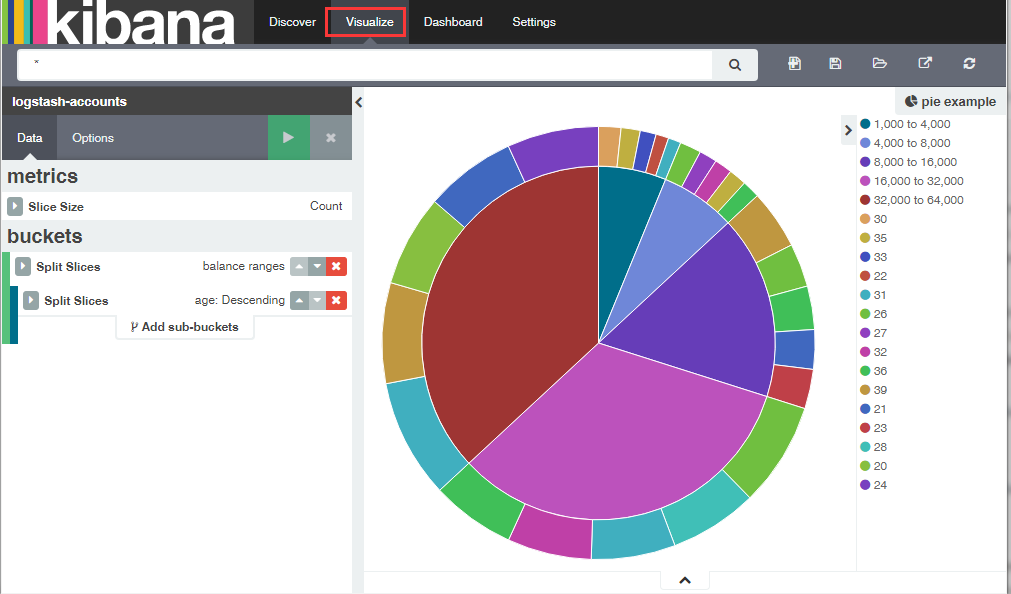2017.7.18 linux下ELK环境搭建
参考来自:Linux日志分析ELK环境搭建
0 版本说明
因为ELK从5.0开始只支持jdk 1.8,但是项目中使用的是JDK 1.7,所以采用的是5.0前的最新版本。
1 Elasticsearch : 2.4.4 2 Logstash:2.4.1 3 kibana:4.6.4
操作环境:

1 新建用户和用户组
注意:elasticsearch不能以root运行的问题 ,所以建议单独建立一个用户来运行elasticsearch。
主要步骤:
1 创建新用户组和新用户 2 将新用户添加到新组 3 创建用户主目录 4 让新用户获得其主目录有文件的拥有权限 5 设置新用户的密码
这里详细步骤写在: 2017.7.18 linux下用户和组的操作
操作完成后,创建了组elkgroup和用户elkuser,主目录为elkuser。
2 下载与解压
2.1 下载
下载地址:https://www.elastic.co/downloads
将下载好的安装包,通过ftp工具上传到elkuser的主目录下,并且解压。

2.2 解压
解压的命令为:

解压后,查看当前elkuser是否拥有文件的操作权限。(如果没有操作权限会使得后面启动elastic的时候无法解析路径,导致启动失败)

3 启动Elasticsearch服务
3.1 修改配置文件elasticsearch.yaml
为了能通过浏览器访问elasticsearch,需要修改配置文件elasticsearch.yaml的host和port。

注意,yaml文件最前方缩进表示层级,所以千万不要多打空格。否则报错如下:

3.2 启动elasticsearch

3.3 访问localhost:9200来验证
另外开一个终端,访问localhost:9200,出现如下页面则安装并启动服务成功。
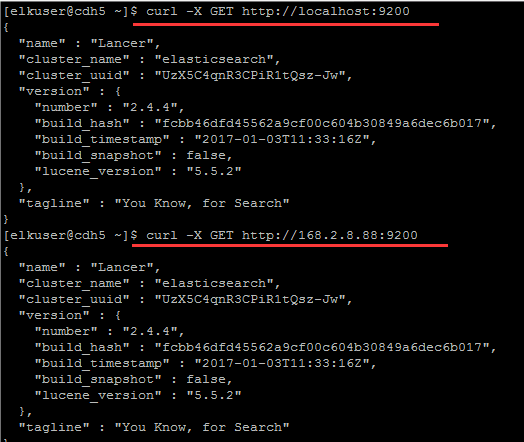
3.4 安装head插件

下载并安装完成后,查看elasticsearch所拥有的插件:

访问localhost:9200/_plugin/head/,出现如下页面,表示安装head插件成功。这里已经有一些建好的索引了。
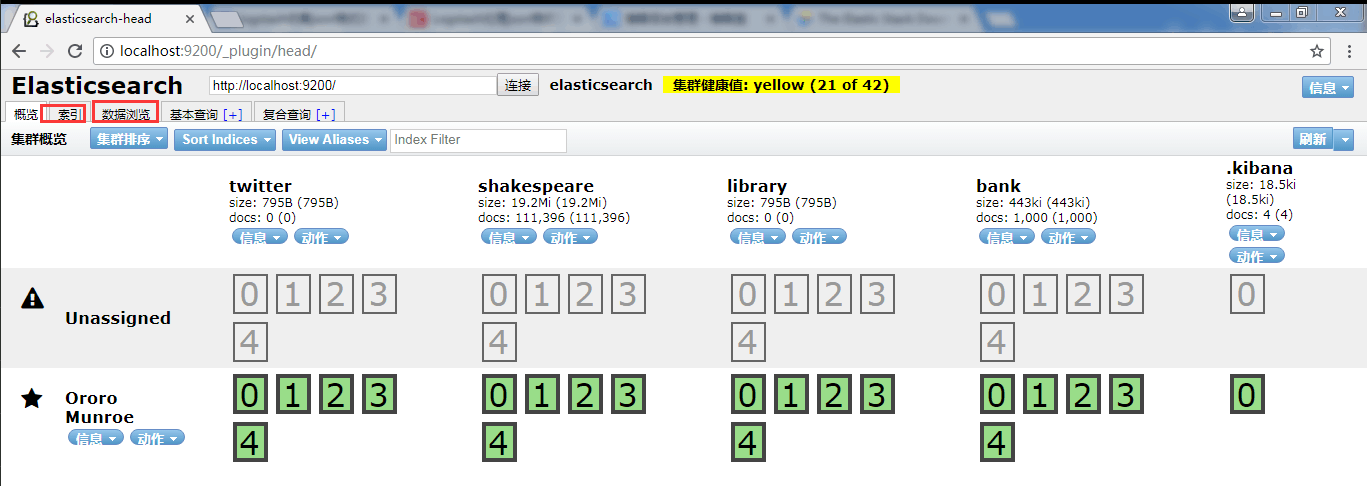
4 启动logstash服务
4.1 在bin目录下,新建配置文件logstash.conf
简单的配置如下:input和output为必填,filter可以根据需求来写或者不写。因为这里处理的数据为json,所以在codec里设置了json。
更详细的配置参看官网。
1 input{ 2 file{ 3 path => "E:/lyh/software/ELK/sample/data/accounts.json" 4 start_position => "beginning" 5 type => "testdata" 6 codec => json{ 7 charset => "UTF-8" 8 } 9 } 10 } 11 12 filter{ 13 } 14 15 output{ 16 elasticsearch{ 17 hosts => "localhost:9200" 18 index => "logstash-%{type}" 19 } 20 }
4.2 启动logstash服务
启动前可以先检查一下配置文件的正确性。

5 启动kibana服务
5.1 启动kibana服务
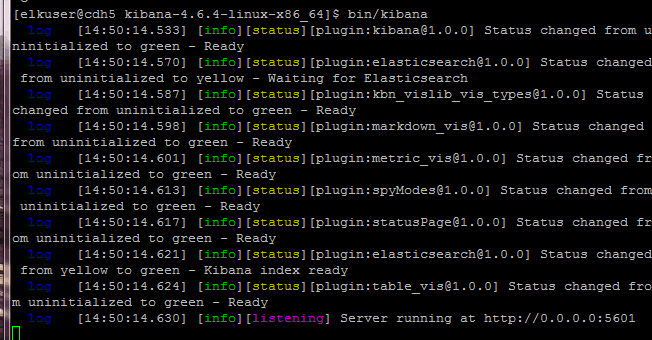
5.2 访问localhost:5601来验证
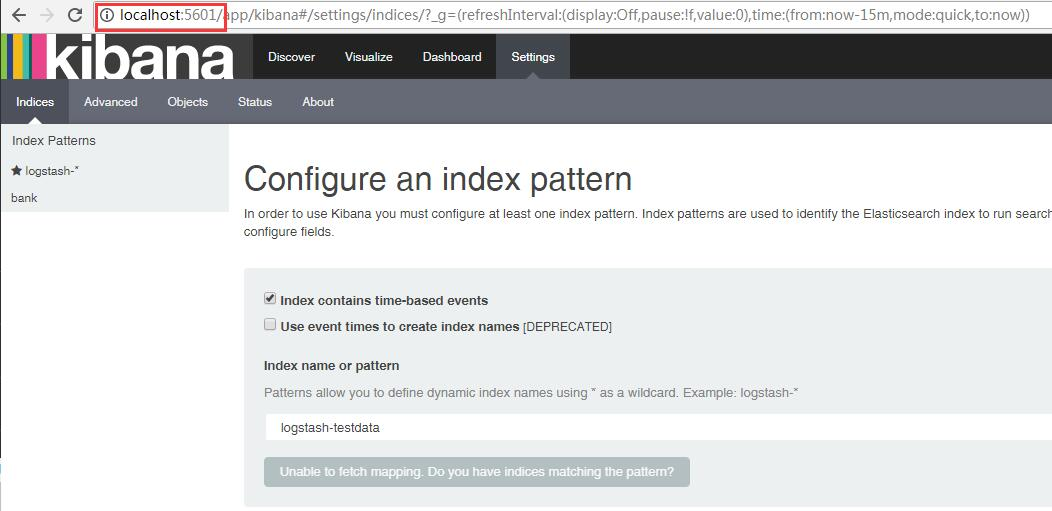
6 使用ELK处理数据
上面访问localhost:5601的时候,可以看到有一个提示:unable to fetch mapping,do you have indices matching the pattern?
而访问localhost:9200的时候,也可以看到索引里没有刚刚logstash.conf配置里的:logstash-testdata。
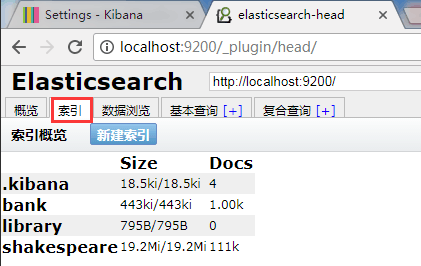
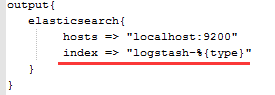
这就说明logstash没有把日志写入到elasticsearch。
打开account.json,随意修改(内容可以不变但是要有操作)然后点击保存。重启服务后,再刷新这两个页面就有新数据了。
刷新页面后可以看到elasticsearch中已经有了新的索引和数据:
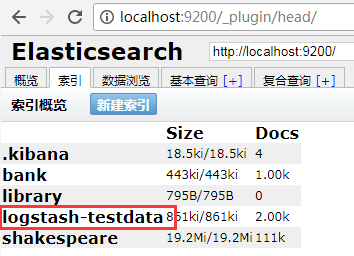
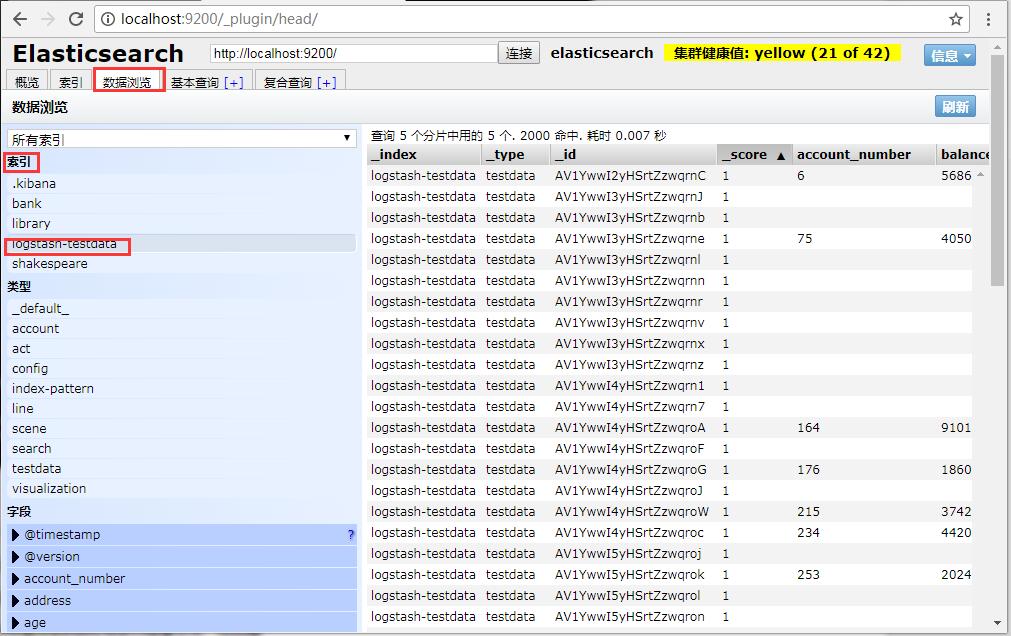
这个时候再去kibana中创建对应的索引,就可以查看相应的数据了。此时的提示已经不见,变成了create。
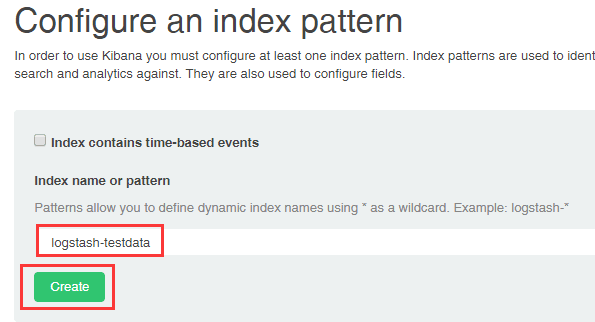
点击创建后,访问kibana的discover页,就可以看到数据了。
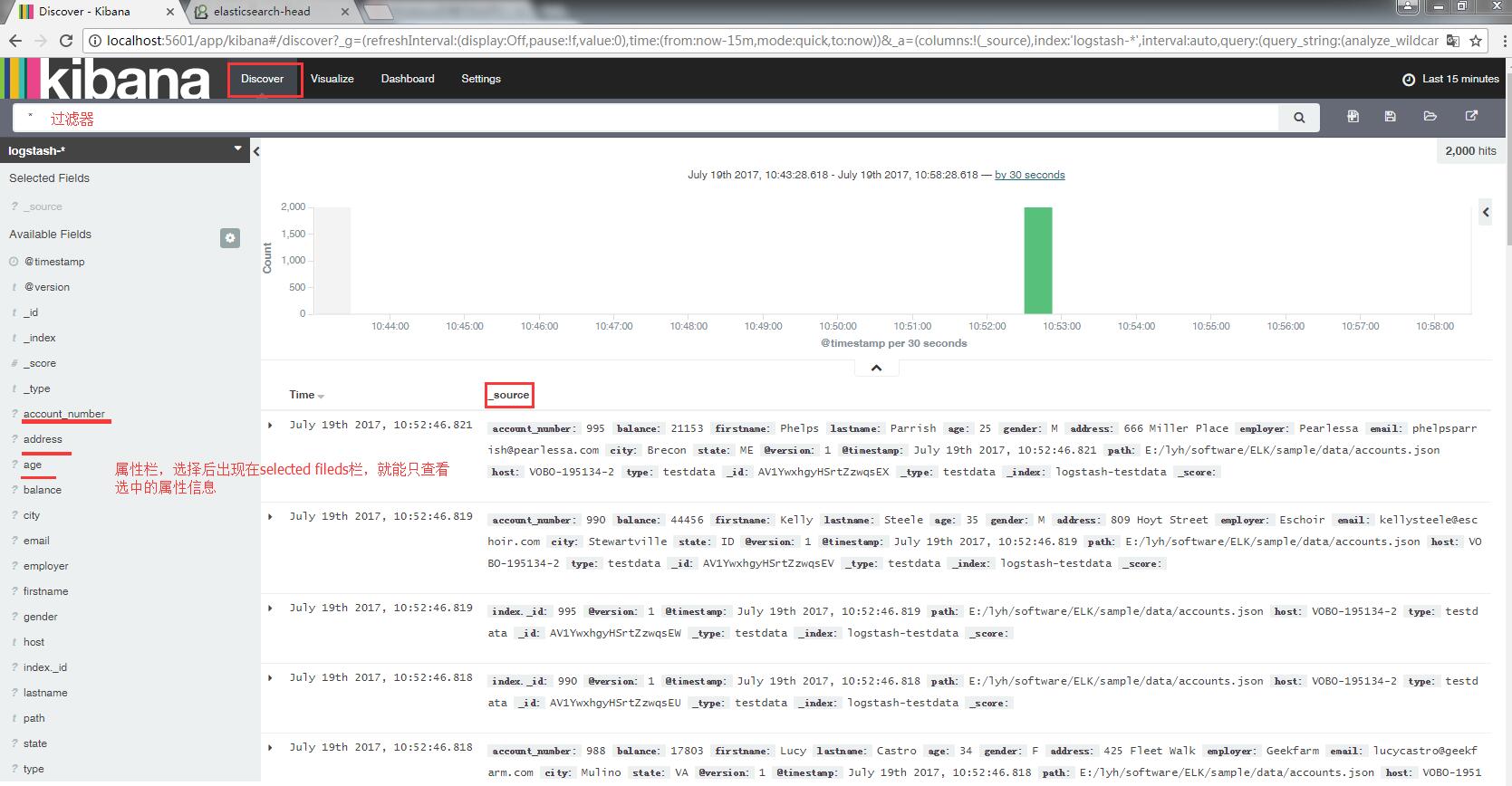
经过一些处理后,可以看到一些更直观的画面信息。